Има много причини, поради които може да искате защита на WordPress с парола. Може би искате да защитите с парола целия си уебсайт или блог. Може би искате да създадете скрита зона във вашия публичен уебсайт или категория частен блог.
Каквито и да са причините да използвате защита с парола в уебсайт на WordPress, има няколко опции, от които да избирате. В тази статия ще ви запозная с всички различни начини, по които можете да защитите с парола съдържанието на уебсайта си. Ще ви покажа как да настроите всяка опция – без да пишете нито един ред код! И най-важното е, че ще ви помогна да помислите за вашите нужди и да изберете най-добрия вариант за вашия уебсайт на WordPress.
За да ви улесня още повече, включих тест, за да препоръчам най-добрата защита с парола plugin за вас!
Защо парола защитава WordPress?
Повечето уебсайтове са публични, но много собственици на уебсайтове и блогъри се нуждаят от защитено с парола съдържание. Ето няколко примера:
- Защитете с парола нов блог или уебсайт в процес на разработка – Защитата с парола е лесен начин да скриете уебсайт по време на процеса на разработка. Когато сайтът е готов за стартиране, можете бързо да премахнете паролата и да започнете да популяризирате уебсайта си.
- Частен блог на WordPress – Някои блогове са напълно частни, а някои имат защитени с парола категории в публичен блог. Например, може да имате общ блог със скрита категория, която споделяте само с приятели и семейство.
- Портфолио, защитено с парола на WordPress – Много уебсайтове имат портфолио, което е достъпно само за квалифицирани потенциални клиенти. Например, предишните ви клиенти може да не са дали разрешение да публикувате техните данни на публичния ви уебсайт. Като защитите с парола част или цялото си портфолио, можете да публикувате казуси само за конкретни потребители.
- Частен онлайн магазин – Някои уебсайтове с електронна търговия plugins такива като WooCommerce трябва да създадат частни или скрити зони в своя онлайн магазин. Например, обществен магазин с частна зона на едро; или уебсайт на фотографи със защитени с парола категории, продаващи снимки, специфични за всеки клиент.
- Зона за членове на WordPress – Хиляди уебсайтове на WordPress имат частна зона за членове, която е ограничена до предварително одобрени хора. Зоните за членове обикновено съдържат ексклузивно съдържание само за членове, намалени продукти или защитени категории блогове. Уебсайтът често таксува членове за достъп до това съдържание.
Това е доста разнообразен списък. Някои хора трябва да защитят части от a WordPress сайт който иначе е публичен. Други искат да ограничат достъпа до цял уебсайт. Някои са доволни от проста парола, която техните посетители могат да споделят, докато други трябва да ограничат достъпа до влезли потребители. Прочетете, за да намерите решение за всички тези видове защита с парола в WordPress.
Вземете теста!
Как да защитите с парола цял уебсайт на WordPress
Има няколко прости начина за защита с парола на цял уебсайт или блог в WordPress. Любимото ми е да използвам безплатното Защитен с парола plugin. С над 100,000 XNUMX активни инсталации, това е популярно и добре поддържано plugin. Невероятно лесно се настройва и скрива целия ви сайт зад една парола.
Как да настроите защитен с парола WordPress plugin
- Отиди Plugins > Добавяне на нов в администратора на WordPress.
- Потърсете „Защитен с парола“.
- Инсталирайте и активирайте plugin.
- Отиди Настройки > Защитено с парола.
- Избери парола.
- Поставете отметка в квадратчетата за всички потребителски роли, които трябва да имат достъп до сайта без парола. Това е наистина полезно, когато работите върху нов уебсайт и искате да го видите както обикновено, като същевременно го криете от обществения поглед. Вероятно искате да поставите отметка в квадратчето „Администратор“ като минимум.
- Щракнете върху „Запазване на промените“.
И това е! Само след няколко минути вече сте използвали този безплатен WordPress plugin за да защитите с парола целия си уебсайт.
Често задаваните въпроси са на plugin страница съдържа много полезни съвети и съвети, като например как да промените логото на страницата за въвеждане на парола.
Ограничения на защита с парола на целия сайт
Основното ограничение на защитения с парола WordPress plugin е, че може да се използва само за защита на цял уебсайт или блог. Ако просто искате да защитите части от уебсайта си, това не е plugin за теб. Прочетете, за да откриете другите опции за защита на WordPress с парола.
Също така си струва да се отбележи, че Password Protected не работи с WP Engine. Това е срам, като се има предвид, че WP Engine са най-големият хост на WordPress в света. Това обаче няма значение, защото WP Engine има вградена собствена защита с парола. Можете лесно да защитите с парола цял уебсайт чрез екрана „Помощни програми“ във вашия акаунт в WP Engine.
Вижте също последния LastPass талон Ела тук
Защитете с парола WordPress страници и публикации без a plugin
Много хора не знаят, че всички уебсайтове на WordPress включват възможност за защита с парола на отделни страници и публикации. Това се прави учудващо лесно и дори не е необходимо да инсталирате допълнителни plugins!
- Отидете на редактиране на която и да е страница или публикация (напр. екрана Добавяне на страница или Редактиране на публикация).
- Намерете полето „Публикуване“ в горния десен ъгъл на страницата. Потърсете раздел „Видимост“ и кликнете върху връзката „Редактиране“ до него.
- Изберете „Защитена с парола“ и изберете паролата, която искате хората да въведат, за да видят страницата или публикацията.
- Щракнете върху 'OK' и след това 'Publish/Update'.
Това е всичко, което трябва да направите, за да защитите с парола страницата или публикацията, върху която работите. Всеки път, когато някой кликне върху връзка към страницата или публикацията, той ще бъде подканен да въведе паролата.
Можете да използвате тази техника, за да защитите с парола всяка страница, публикация или персонализирана публикация в WordPress. (Може да използвате персонализирани публикации за продукти, портфолиа, препоръки, събития и т.н.)
Вашата тема на WordPress трябва да бъде предварително стилизирана с приятен шаблон за страницата за въвеждане на парола. Ако не изглежда правилно, свържете се с вашия автор на тема за поддръжка, ако използвате тема на трета страна. Ако това е персонализирана тема, ще трябва да поправите шаблона сами или да попитате своя разработчик на WordPress.
Ограничения на защитени с парола страници и публикации
Има 2 основни недостатъка на защитата с парола на отделни страници или публикации:
1) Вашите защитени страници/публикации все още се показват в публичните части на вашия сайт. Те всъщност не са „скрити“ от обществения поглед. Например, защитена с парола публикация в блога ще се появи на главната ви страница в блога, на страниците с категории/архиви и в приспособлението „Последни публикации“. Никой не може да получи достъп до страницата с единична публикация без парола, но може да се нуждаете от по-високо ниво на защита от това.
2) Вашите посетители ще трябва да въвеждат отново парола всеки път, когато се опитат да посетят защитена страница или публикация във вашия уебсайт. Например, можете да защитите с парола 10 публикации със същата парола. Ако вашите посетители искат да прочетат всичките 10 публикации, те ще трябва да въведат паролата 10 пъти. Това не е много удобно за потребителя! Така че това е добър вариант за защита на конкретни публикации на еднократна основа, но всъщност не е подходящ за по-широка употреба.
Как да защитите с парола определени области на WordPress сайт
Сега започваме да навлизаме в по-пълнофункционалните опции за защита на WordPress с парола. Нека да преминем през всеки един поред.
Защитени с парола категории
- Защитени с парола категории WordPress plugin ви позволява да заключите цели категории публикации или други видове съдържание. Това е по-лесно за потребителя от отделни публикации, защитени с парола. След като потребителят въведе правилна парола, той може да получи достъп до цялата категория, без да се налага да въвежда повторно пароли.
Защитени с парола категории plugin работи с всеки тип съдържание на WordPress, което използва йерархични таксономии. Повечето хора наричат това „категории“. Можете да защитите категории, създадени с помощта на електронна търговия plugins, събития plugins, категории портфолио, категории блогове, категории статии, категории документи – общо взето всеки тип категория в WordPress.
- plugin настройката отнема само няколко минути:
- Купете, инсталирайте и активирайте plugin.
- Отиди Настройки > Защитени категории и въведете вашия лицензен ключ.
- Преминете през другите настройки (има само няколко), за да персонализирате страницата за въвеждане на парола и дали да покажете или скриете защитеното си съдържание от публични части на вашия сайт.
- Сега отидете, за да добавите или редактирате категория. (Ако защитавате категории в блогове, трябва да отидете на Публикации> Категории. Или ако защитавате различен тип публикация, страницата с категории ще бъде другаде в WordPress.)
- Ще видите нова секция „Видимост“, която plugin добави. Задайте категорията на „Защитено с парола“ и въведете парола. Ако искате, можете да добавите няколко пароли, например ако искате да дадете уникална парола на всеки потребител.
Струва си да си поиграете с най-добрия начин за структуриране на вашите категории. Например, ако добавите подкатегория към защитена с парола категория, тя ще бъде защитена със същата парола. Можете да използвате това по творчески начини. Например, ако искате да създадете напълно частен Блог на WordPress тогава можете да защитите с парола 1 категория и да поставите всичките си други категории и публикации в блога в тази защитена зона.
Защитени с парола категории на WooCommerce
- Защитени с парола категории на WooCommerce plugin е много подобен на защитените с парола категории. Въпреки това е специално проектиран за уебсайтове на WooCommerce. Ако използвате WooCommerce, тогава може да предпочетете да използвате това plugin.
Създайте частен магазин на WooCommerce
Има и удобен plugin нарича Частен магазин на WooCommerce. За разлика от категориите, защитени с парола на WooCommerce, той заключва ВСИЧКИ елементи от вашия WooCommerce магазин – не само конкретни категории в него. Публичните части на вашия уебсайт остават видими по обичайния начин, но страницата на магазина ви, продуктовите архиви, продуктовите етикети, отделните продукти и т.н. са напълно скрити.
Това plugin още по-лесно се настройва:
- Купете, инсталирайте и активирайте plugin.
- Отиди WooCommerce > Настройки > Частен магазин и добавете лицензния си ключ.
- Променете plugin настройки според изискванията (напр. за промяна на текста на страницата за вход в WooCommerce).
Това ще скрие целия ви магазин на WooCommerce. Единственият начин хората да разберат, че имате онлайн магазин, е ако изберете да добавите връзка към страницата за вход.
Други начини за защита на WordPress
Това е пълното ръководство за защита с парола на WordPress. Въпреки това си струва да споменем няколко алтернативни начина да направите WordPress частен.
Частни публикации и категории
Досега ви казах как да защитите с парола страници, публикации и категории на WordPress. Можете също да ги маркирате като частни, което работи малко по-различно.
Частното съдържание е скрито от обществения поглед и е напълно невидимо за излезли посетители. Когато потребител с правилните привилегии влезе в уебсайта, частното съдържание автоматично става видимо за него. Това обикновено са само администратори и редактори на уебсайтове. Можете да направите частно съдържание достъпно за друго ниво, като редактирате потребителските роли. (Използвай Потребителят Роля на редактора plugin ако не знаете как да направите това.)
За отделни страници и публикации възможността за маркиране като частни е вградена в самия WordPress. За да направите това за категориите, трябва да използвате Категории, защитени с парола (или категории, защитени с парола на WooCommerce) plugin. И в двата случая можете да видите опцията „Лично“ под „Защитено с парола“ в секцията „Видимост“ за вашата страница/публикация/категория.
членство plugins
Можете също така да защитите части от уебсайта си, като използвате членство в WordPress plugin.
Членство plugin се различава от другите варианти, които обсъждах. Това е доста подобно на частните страници, публикации и категории, тъй като защитеното съдържание е достъпно само за конкретни влезли потребители. Въпреки това е по-гъвкав, защото можете да създадете множество групи или нива на членство, всяка с достъп до различно съдържание.
Ако решите да използвате членство plugin, има няколко неща, които трябва да имате предвид. Положителната страна е, че е по-сигурна от основната защита с парола, защото всеки потребител има уникално име за вход и няма споделени пароли. (Въпреки това, 2 plugins за категории за защита с парола, които споменах по-горе, поддържат множество пароли, така че можете да дадете на всеки потребител собствена парола.)
Недостатъкът на членството pluginе, че те са много по-сложни за настройка от всички останали опции в тази статия. Освен това имате допълнителни администраторски разходи за поддържане на отделни потребителски акаунти за всеки член и цялата работа, която идва с това (проблеми със загубена парола и т.н.). Така че бих препоръчал това само ако сте сигурни, че по-простите опции не отговарят на вашите нужди.
Тази статия е по-скоро за защита с парола, отколкото за зони за членство, така че няма да навлизам в наличните plugins в детайли. WPBeginner предостави отлична статия за 5 най-добро членство в WordPress Plugins. Покрива основното pluginтрябва да вземете предвид за сайт за членство в WordPress и ще ви помогне да изберете подходящ.
И така, как ще защитите с парола WordPress?
Разгледахме всички различни начини за защита на WordPress с парола, независимо дали е целият ви уебсайт или конкретни страници, публикации или категории. Разказах ви и за някои други опции, като например маркиране на съдържанието като частно и създаване на зона само за членове. Използвайте теста по-рано в тази статия, за да изберете кой е най-подходящ за вас.
Моля, уведомете ме как сте се справили в коментарите по-долу. Ще се радвам да чуя от вас!

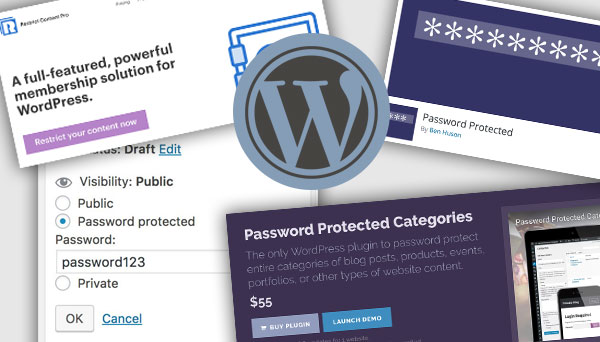
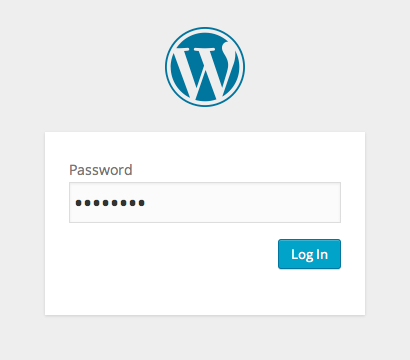
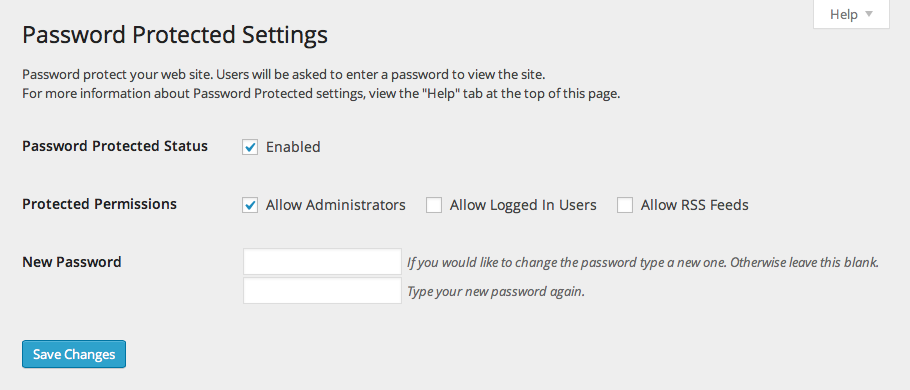
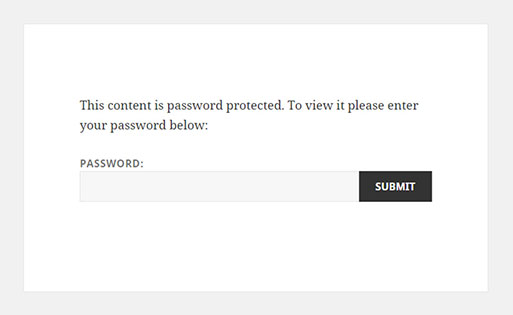
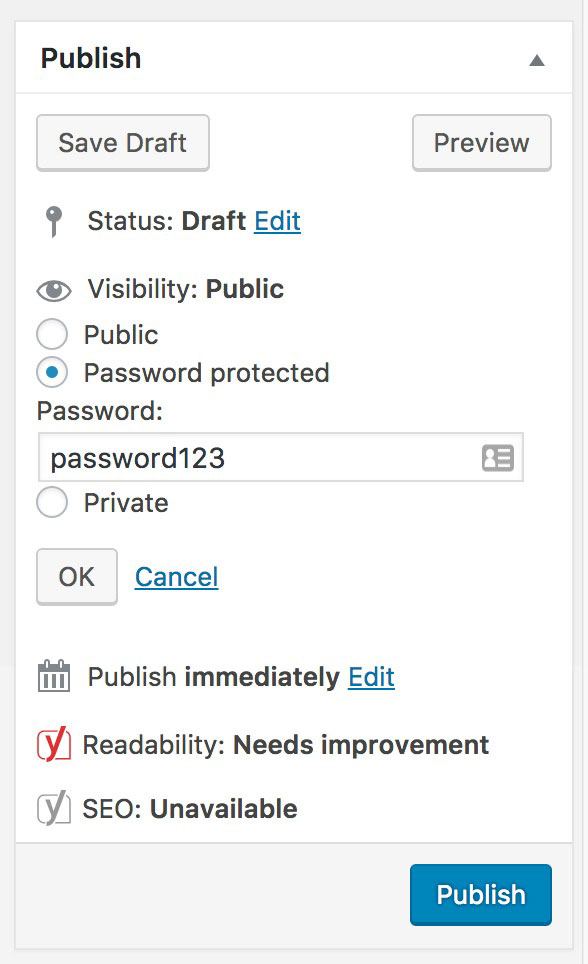
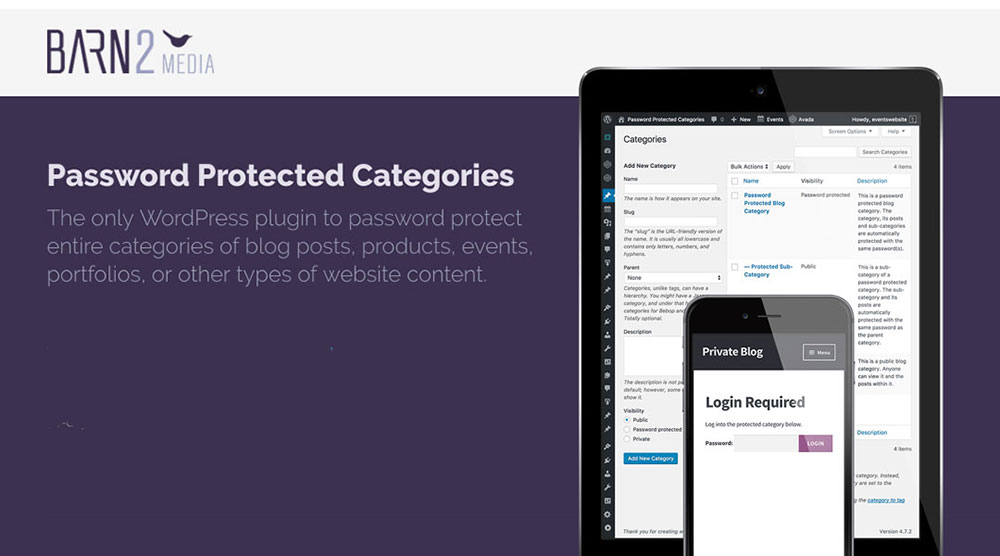

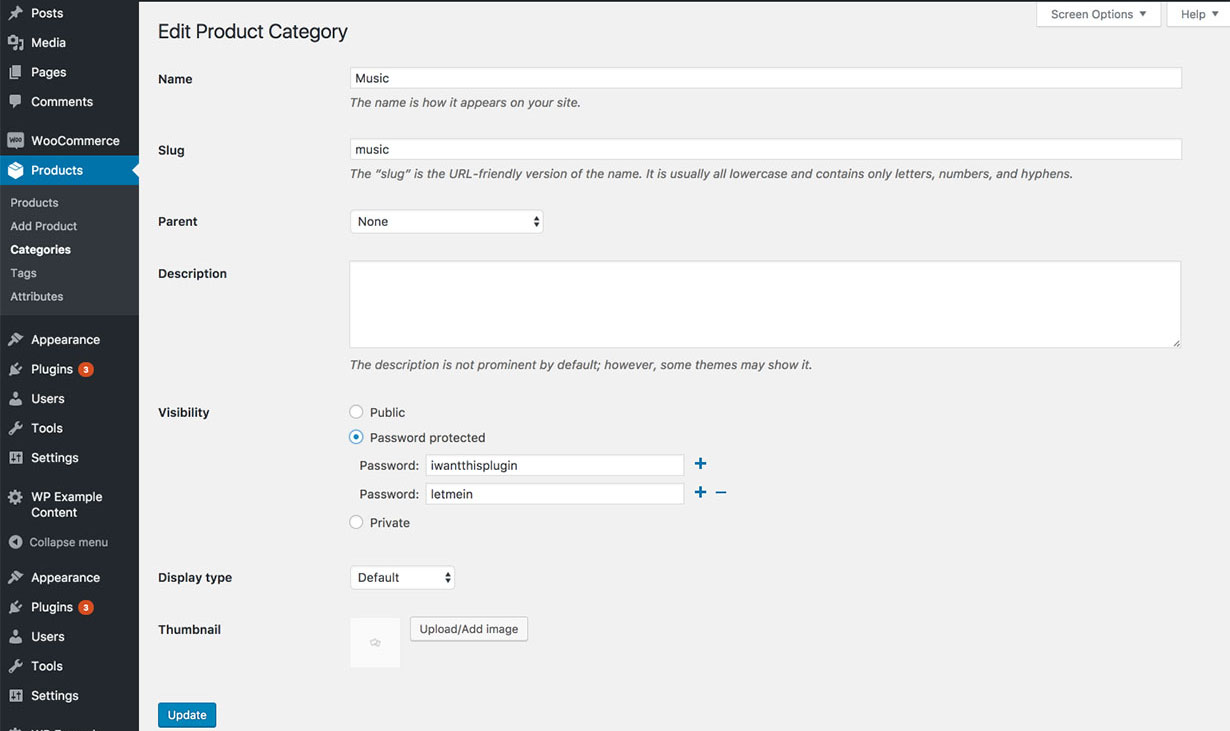
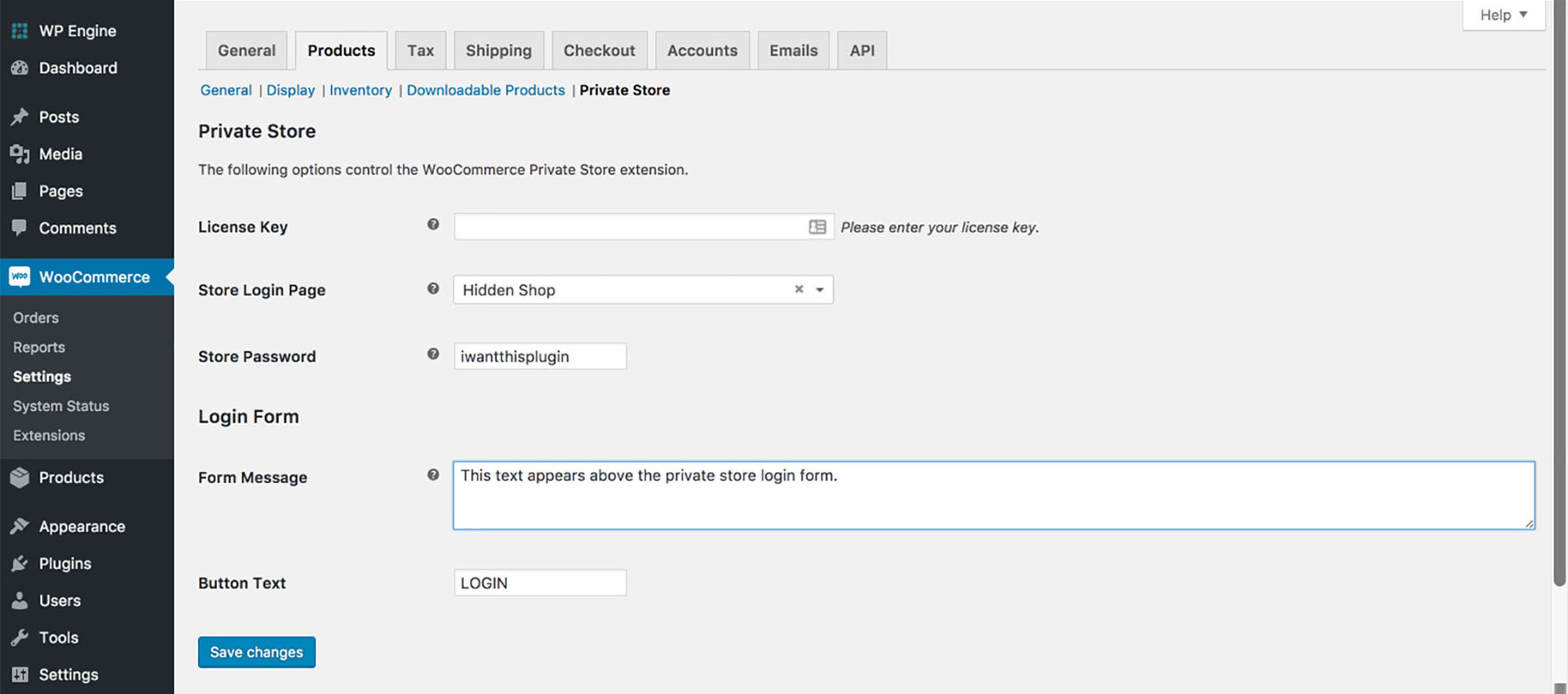



В този блог ще премина през стъпки за защита с парола на страница, публикация или дори пълен сайт с една парола. Благодаря за прекрасния блог.
хубаво